Простые способы решения проблемы подключения iPhone к Wi-Fi
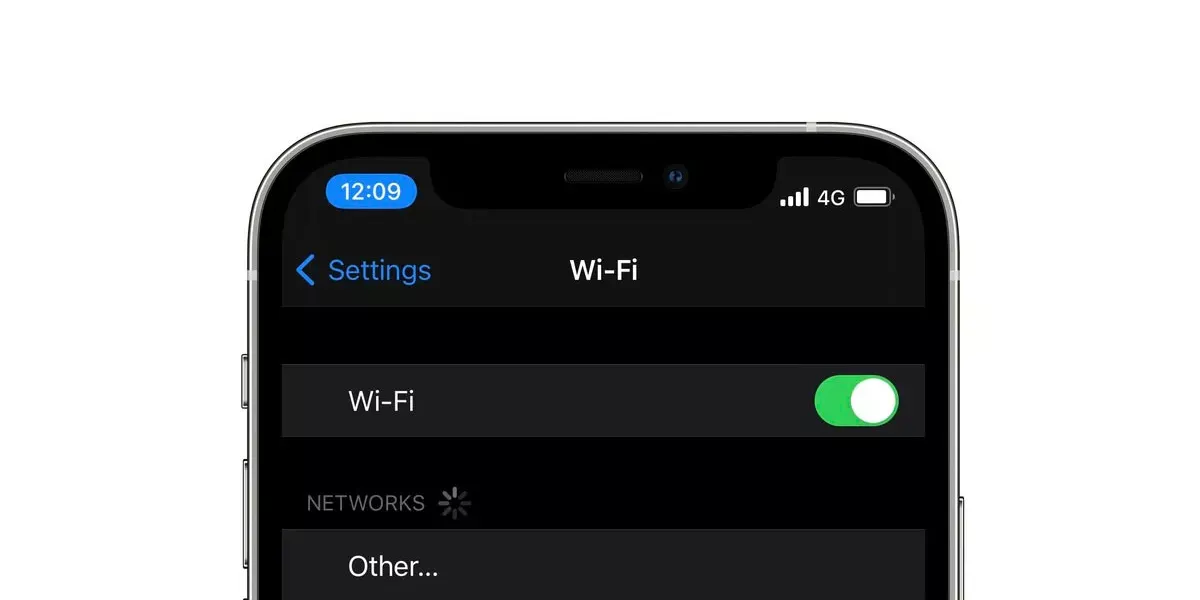
Wi-Fi – неотъемлемая часть нашей повседневной жизни. Мы используем его для работы, развлечений, общения и многого другого. Однако, иногда у нас могут возникнуть проблемы с подключением к Wi-Fi на наших устройствах, особенно на iPhone.
Быть отрезанным от Интернета может быть довольно неприятно, особенно если все окружающие вас люди успешно подключены и наслаждаются преимуществами Wi-Fi. Но не стоит отчаиваться, такие проблемы часто носят временный характер и могут быть исправлены.
Существуют несколько причин, по которым ваш iPhone может не подключаться к Wi-Fi. Это может быть связано с ошибками в настройках Wi-Fi на устройстве, проблемами с роутером или неполадками в самом устройстве. В этой статье мы рассмотрим несколько способов, которые помогут вам исправить проблему подключения iPhone к Wi-Fi.
Почему iPhone не подключается к Wi-Fi: причины и решения
Существует несколько причин, по которым ваш iPhone может не подключаться к Wi-Fi. Рассмотрим некоторые из них и предложим возможные решения проблемы.
1. Неправильный пароль Wi-Fi.
Убедитесь, что вы вводите правильный пароль Wi-Fi. Проверьте написание и не допускайте опечаток. Если вы уверены, что вводите правильный пароль, попробуйте перезагрузить маршрутизатор и повторить попытку подключения.
2. Проблемы с маршрутизатором.
Возможно, проблема не в iPhone, а в самом маршрутизаторе. Попробуйте перезагрузить маршрутизатор и проверьте, работает ли Wi-Fi на других устройствах. Если другие устройства подключаются к Wi-Fi без проблем, то причина может быть в iPhone.
3. Проблемы с настройками Wi-Fi.
Проверьте настройки Wi-Fi на iPhone. Убедитесь, что Wi-Fi включен, и режим «Авиарежим» выключен. Попробуйте также забыть сеть Wi-Fi, а затем повторно подключиться к ней.
4. Проблемы с обновлением ПО iPhone.
Возможно, проблема связана с обновлением операционной системы iPhone. Проверьте наличие доступных обновлений ПО в разделе «Настройки» — «Общие» — «Обновление ПО». Если доступно обновление, установите его и попробуйте снова подключиться к Wi-Fi.
5. Расстояние до маршрутизатора.
Иногда проблема заключается в том, что iPhone находится слишком далеко от маршрутизатора. Попробуйте приблизиться к маршрутизатору или попробуйте подключиться к Wi-Fi в другом месте, чтобы проверить, будет ли подключение стабильным.
Если вы испробовали все предложенные решения, но проблема с подключением к Wi-Fi все еще не решена, то имеет смысл обратиться к специалисту Apple или провайдеру интернета для дальнейшего решения проблемы.
Неисправности оборудования
Если у вас возникают проблемы с подключением iPhone к Wi-Fi, первым делом стоит проверить оборудование, для того, чтобы исключить его неисправность.
1. Перезагрузите роутер. Иногда, простое перезапуск оборудования помогает устранить некоторые проблемы в его работе. Для этого выключите роутер, подождите несколько секунд, а затем включите его снова.
2. Проверьте наличие сигнала Wi-Fi. Убедитесь, что ваш роутер функционирует должным образом и имеет хороший сигнал Wi-Fi. Попробуйте подключиться к другой Wi-Fi-сети, чтобы убедиться, что проблема не связана с вашим роутером.
3. Проверьте настройки роутера. Убедитесь, что конфигурация роутера соответствует требуемым настройкам для подключения iPhone к Wi-Fi. Проверьте правильность настроек безопасности, пароль Wi-Fi сети и другие необходимые параметры.
4. Проверьте работу других устройств. Подключите другое устройство, например, ноутбук или смартфон, к вашей Wi-Fi-сети. Если оно также не может подключиться к Wi-Fi, то проблема скорее всего связана с роутером или вашим интернет-провайдером.
Если после проверки оборудования проблема с подключением iPhone к Wi-Fi не устраняется, то, возможно, причина кроется в самом iPhone. В таком случае, рекомендуется обратиться к сервисному центру Apple или связаться со службой поддержки.
Проблемы с маршрутизатором
- Проверьте, включен ли маршрутизатор. Убедитесь, что он подключен к источнику питания и правильно работает.
- Перезапустите маршрутизатор. Иногда простое перезапуск устройства может решить проблемы с подключением. Отключитесь от Wi-Fi, выключите маршрутизатор на несколько секунд, затем включите его снова.
- Проверьте настройки маршрутизатора. Убедитесь, что конфигурация маршрутизатора соответствует требованиям вашей сети. Убедитесь, что используется правильный протокол шифрования и пароль.
- Обновите прошивку маршрутизатора. Возможно, проблема с подключением связана с устаревшей версией прошивки. Проверьте наличие обновлений и установите их, если они доступны.
- Проверьте канал Wi-Fi. Если в вашем районе находятся многочисленные беспроводные сети, возможно, маршрутизатор пересекается с сигналами других сетей. Попробуйте изменить канал в настройках маршрутизатора.
Если проблема с маршрутизатором не была решена, вам может потребоваться обратиться за помощью к провайдеру интернет-услуг или заменить маршрутизатор на новый.
Неправильные настройки Wi-Fi
Если у вас возникают проблемы с подключением iPhone к Wi-Fi, причиной может быть неправильная настройка сети. Вот несколько возможных причин и способов их исправления:
1. Неверно введен пароль Wi-Fi
Убедитесь, что вы правильно ввели пароль Wi-Fi. В некоторых случаях, если вы неправильно вводите пароль, устройство может показать, что оно подключено к сети, но фактически не будет иметь доступа к Интернету. Попробуйте сбросить пароль и ввести его заново.
2. Неправильные детали соединения
Проверьте, что вы правильно ввели имя сети (SSID) и тип шифрования. Если вы не уверены, какие детали соединения использовать, свяжитесь с провайдером услуг Wi-Fi или администратором сети.
3. Включена фильтрация по MAC-адресам
Если на маршрутизаторе Wi-Fi включена фильтрация по MAC-адресам, убедитесь, что вы добавили MAC-адрес своего iPhone в список разрешенных устройств. Обратитесь к руководству по настройке маршрутизатора Wi-Fi для получения дополнительной информации.
4. Неправильная настройка DHCP
Проверьте, что ваш маршрутизатор Wi-Fi настроен на автоматическое получение IP-адреса (через DHCP). Если вы настроили статический IP-адрес, у вас могут возникнуть проблемы с подключением iPhone к Wi-Fi.
5. Проблемы с маршрутизатором Wi-Fi
Если у вас нет проблем с подключением других устройств к Wi-Fi, то возможно проблема кроется в самом маршрутизаторе. Попробуйте перезагрузить маршрутизатор или обратитесь к его производителю для получения дополнительной помощи.
Следуя этим рекомендациям, вы сможете исправить неправильные настройки Wi-Fi и успешно подключить свой iPhone к сети.
Низкий сигнал Wi-Fi
Первым шагом при решении проблемы с низким сигналом Wi-Fi является проверка наличия проблемы у других устройств в вашей сети. Если другие устройства также испытывают проблемы с Wi-Fi, возможно, проблема не в вашем iPhone, а в самой сети. В этом случае рекомендуется связаться с провайдером услуг интернета для получения дальнейшей помощи.
Если проблема с низким сигналом Wi-Fi возникает только на вашем iPhone, то есть несколько вариантов, которые можно попробовать.
| 1. | Перезагрузите маршрутизатор |
| 2. | Перезагрузите iPhone |
| 3. | Переместите iPhone ближе к маршрутизатору |
| 4. | Измените канал Wi-Fi на маршрутизаторе |
Если после выполнения всех этих шагов проблема с низким сигналом Wi-Fi не исчезает, рекомендуется обратиться к специалисту Apple или провайдеру услуг интернета для получения дополнительной помощи. Они могут предложить дополнительные решения или диагностировать оборудование.
Проблемы с iOS
- Замедленная работа устройства: Иногда пользователи могут заметить, что их iPhone работает медленнее обычного. Это может быть вызвано различными причинами, такими как недостаток свободного места на устройстве или установка слишком многих приложений.
- Проблемы с батареей: Многие пользователи iOS жалуются на ограниченное время работы батареи. Проблема может быть связана с неправильной настройкой или фоновыми процессами, которые слишком сильно нагружают батарею.
- Загрузка приложений: Иногда пользователи могут столкнуться с тем, что приложения долго загружаются или вообще не запускаются. Это может быть связано с проблемами сети или устройством.
- Сбои и ошибки: iOS иногда может испытывать сбои или выдавать ошибки, которые могут привести к неполадкам в работе устройства. Это могут быть различные ошибки при установке или обновлении приложений, а также ошибки подключения к Wi-Fi или Bluetooth.
В случае возникновения проблем с iOS, рекомендуется обратиться к официальной поддержке Apple или проконсультироваться с квалифицированным специалистом в сервисном центре.
Обновление ПО
- Откройте настройки iPhone, нажав на иконку «Настройки» на главном экране.
- Прокрутите вниз и выберите пункт «Общие».
- В меню «Общие», найдите и нажмите на «Обновление ПО».
- Если доступно обновление, нажмите на кнопку «Установить обновление».
- Дождитесь завершения процесса обновления ПО.
После завершения обновления ПО, попробуйте подключиться к Wi-Fi сети и проверить, исправилась ли проблема. Если ошибка все еще сохраняется, рекомендуется попробовать другие методы решения проблемы.
Сброс сетевых настроек
Если ваш iPhone продолжает испытывать проблемы с подключением к Wi-Fi, можно попробовать сбросить сетевые настройки устройства. Это действие поможет удалить все сохраненные настройки Wi-Fi, включая пароли, а также сбросит все прочие сетевые настройки.
Чтобы сбросить сетевые настройки на iPhone, выполните следующие шаги:
- Откройте «Настройки» на главном экране вашего iPhone.
- Перейдите в раздел «Общие».
- Прокрутите вниз и нажмите на «Сброс».
- Выберите «Сброс сетевых настроек».
- Вводите ваш пароль устройства, если потребуется.
- Нажмите на «Сбросить сетевые настройки», чтобы подтвердить свои действия.
После сброса сетевых настроек ваш iPhone перезагрузится и все настройки Wi-Fi будут удалены. Вам придется повторно настроить подключение к вашей домашней Wi-Fi-сети и другим сетям.
Обратите внимание, что все сетевые настройки будут сброшены, если вы выбрали эту опцию, поэтому необходимо быть осторожным, так как это может занять некоторое время и может повлиять на другие функции устройства, использующие интернет.
Если проблема с подключением к Wi-Fi сохраняется после сброса сетевых настроек, рекомендуется обратиться за помощью к производителю iPhone или провайдеру услуг интернета.
Вопрос-ответ:
Почему мой iPhone не подключается к Wi-Fi?
Существует несколько возможных причин, по которым ваш iPhone не может подключиться к Wi-Fi. Во-первых, убедитесь, что Wi-Fi на вашем iPhone включен. Во-вторых, проверьте, правильно ли вы ввели пароль Wi-Fi. Также возможно, что проблема может быть связана с роутером или сетью Wi-Fi, поэтому попробуйте перезапустить роутер или сменить сеть Wi-Fi. Если все вышеперечисленные шаги не сработали, попробуйте сбросить настройки сети на вашем iPhone.
Как сбросить настройки сети на iPhone?
Чтобы сбросить настройки сети на iPhone, откройте «Настройки», затем выберите «Общие» и «Сброс». После этого нажмите на «Сбросить настройки сети» и подтвердите свой выбор. Обратите внимание, что это действие удалит все сохраненные Wi-Fi сети на вашем iPhone и вы должны будете заново вводить пароли для подключения к Wi-Fi.
Почему Wi-Fi на iPhone подключается, но нет Интернета?
Если Wi-Fi на iPhone подключено, но вы все равно не можете получить доступ к Интернету, возможно, проблема в самом роутере или в настройках сети. Попробуйте перезапустить роутер и проверить настройки сети на своем iPhone. Также убедитесь, что другие устройства подключены к Wi-Fi и получают доступ к Интернету. Если проблема не решена, может потребоваться связаться с вашим поставщиком услуг Интернета.
Как обновить программное обеспечение на iPhone?
Обновление программного обеспечения на iPhone — это важный шаг для исправления проблем с Wi-Fi и других проблем. Чтобы обновить программное обеспечение на iPhone, откройте «Настройки», затем выберите «Общие» и «Обновление ПО». Если доступно новое обновление, нажмите на «Загрузить и установить». Убедитесь, что у вас есть надежное подключение Wi-Fi и достаточно места на вашем iPhone для загрузки и установки обновления.
Что делать, если все вышеперечисленные методы не помогли?
Если все вышеперечисленные методы не помогли решить проблему с подключением iPhone к Wi-Fi, возможно, проблема связана с аппаратной частью вашего устройства. В этом случае, рекомендуется обратиться к сервисному центру Apple или обратиться в магазин, где был приобретен ваш iPhone, для получения дополнительной помощи и ремонта.
